WPS如何设置表格背景颜色?
WPS文字和WPS表格都支持为单元格或整张表格设置背景颜色。用户可通过工具栏中的“填充颜色”按钮快速修改,也可进入“单元格格式”面板选择更高级的颜色设定方式,支持渐变、自定义调色板、主题色,适用于表格美化、数据分类、重点突出等多种场景。

表格背景颜色设置的适用范围
单元格美化与重点标注
为单元格设置背景颜色是提升表格可视化效果最直接的方式。通过色彩的辅助,可以快速让读者聚焦于关键数据区域,如“重要指标”、“统计总计”、“错误提醒”等字段。
通常建议采用浅色背景突出内容,避免使用对比度过强或彩度过高的颜色干扰阅读。浅灰、浅黄、淡蓝是常见的表格底色选择。
多维分类的颜色辅助
表格中存在多个分类维度时,背景颜色可以帮助用户快速建立“颜色=含义”的认知模式。例如,红色代表延误、绿色代表完成、灰色代表空缺状态,这类色彩分层结构有助于在项目管理、数据看板中实现视觉快速解读。
WPS支持统一样式批量填色,也可以为每个区域单独调色,适用于各种统计、报表需求。

WPS文字中表格如何设置背景颜色?
使用工具栏快速填充背景色
在WPS文字文档中插入表格后,点击需要设置颜色的单元格或区域。通过顶部“表格工具”菜单中的“填充颜色”图标,在下拉列表中选择所需颜色,即可立即生效。
可选择标准主题色、浅色填充、RGB调色盘,还可自定义颜色以匹配品牌或模板风格。对整行整列也可使用相同方法操作。
若想一次修改整个表格,可先选中整张表,随后统一应用背景色。
利用表格属性设置精细化填充
右键表格区域选择“表格属性”,进入格式面板后点击“单元格”选项卡。在“填充”中可设置颜色样式,支持填充透明度调整、边框颜色协调等高级配置。
此外,WPS还支持在背景颜色上叠加图案样式,如斜线、网格、点阵等,用于进一步提升表格层次。
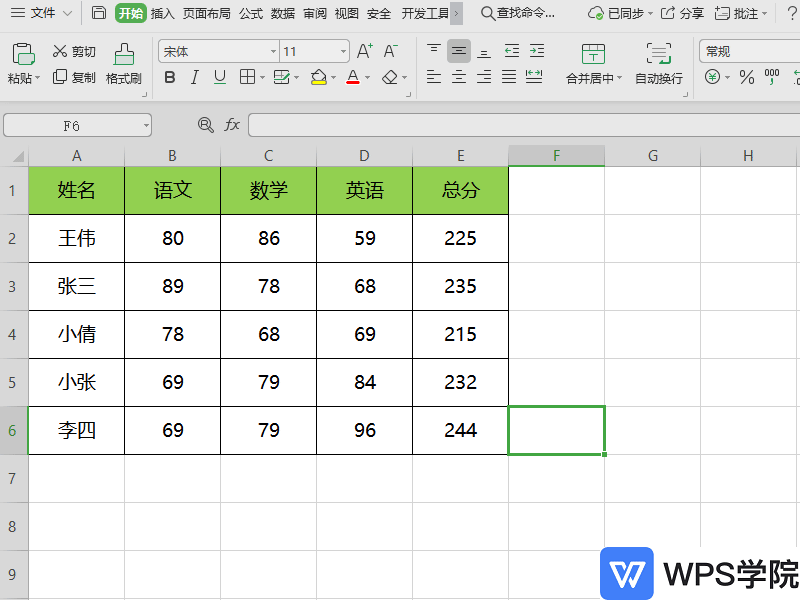
WPS表格中如何批量设置背景色?
单元格背景色快速修改方法
在WPS表格中选中所需单元格区域,点击主工具栏的“开始”菜单下的“填充颜色”按钮。展开调色板选择颜色即可完成设置。
此方式适合单次操作范围内的色彩设置,如高亮表头、区分偶数行与奇数行。
支持快捷键Alt+H+H快速调出背景色选择菜单,提升操作效率。
使用条件格式实现自动填色
WPS表格中还可利用“条件格式”功能实现数据驱动型背景色变换。例如:当某列数据大于指定数值时,自动填充为红色。
在“开始”菜单中选择“条件格式”>“新建规则”,设置条件表达式后,在“格式设置”中选择背景颜色并应用。适用于销售数据对比、库存状态展示等动态数据场景。
此功能支持Excel兼容语法,可与其他办公平台无缝衔接。
自定义颜色与渐变填充设置技巧
使用更多颜色自定义品牌配色
点击“填充颜色”下的“其他颜色”按钮,可进入完整调色板界面,支持RGB/HSV数值手动输入,便于匹配品牌色或报告标准色。
通过“最近使用颜色”可以快速复用配色方案,提升一致性。
如需在多个文档中保持统一配色风格,建议将自定义色保存为模板样式使用。
渐变背景填充设置方式
WPS表格支持将单元格填充为渐变色背景。通过选中区域后点击右键,进入“设置单元格格式”>“填充”>“渐变”,可设置起始色、终止色、方向及透明度。
适合制作图表底图、流程图区域区分或标题区装饰,使表格更具美感和辨识度。

如何批量删除或重置表格背景颜色?
直接清除背景色操作
选中已设置颜色的单元格区域后,点击“填充颜色”下拉菜单中的“无填充色”选项,背景将恢复为默认白色状态。
此方法适合快速清除误操作或恢复初始模板效果,尤其在复制粘贴其他内容后重新统一格式时使用。
应用样式重置格式
通过应用默认单元格样式(如“普通”、“清除所有格式”)可以批量重置包含背景颜色在内的所有单元格样式。
进入“开始”菜单中的“单元格样式”列表,点击所需样式即刻还原,适合进行统一风格管理或导出清爽版本的表格文件。
背景色设置常见问题与建议
颜色不生效的可能原因
若设置背景色后无显示效果,可能是所选单元格被保护、透明度设置过高,或当前处于某种视图限制模式。建议取消单元格保护并重新应用颜色。
另有可能表格上层插入了遮挡图层或其他对象,导致颜色显示异常。
如何实现打印时保留背景色
WPS默认保留所有背景色打印,但如发现打印机未呈现填充色,可进入“页面布局”或“打印设置”中,确保“打印背景颜色和图像”已勾选。
建议预览打印效果确认颜色输出正确后再执行正式打印。
WPS模板和配色推荐
WPS官网提供了大量含配色方案的表格模板,用户可访问 WPS模板中心 下载适合场景的配色模板,如财务预算、项目进度、销售报表等。
也可以自定义配色后保存为样式模板,供后续反复使用,提升视觉一致性与制作效率。
配合WPS云文档使用,还可以实现跨设备模板共享。
常见问题
WPS表格的背景颜色是否可以批量设置?
背景颜色可以打印出来吗?
WPS支持渐变或图片背景吗?
通过“页面布局”选项卡下的“页边距”命令,不仅能一键选择预设边距,还可进入“自定…
在 WPS 演示(PPT)中,您可以通过“插入→音频”功能,快速将本地音频或在线…
在 WPS Office 中,您可以通过“审阅”功能区或侧边“批注”面板,一键显…
在 WPS 文档中,将英文内容快速准确地翻译为中文,您可以使用 WPS 内置翻译…
在 WPS 表格 中,选中已有数据透视表后,点击“分析”选项卡中的“插入切片器”…
在 WPS 文字 中,打开“开始”选项卡里的“显示/隐藏编辑标记”按钮即可一键显…

